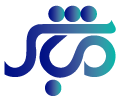برای دریافت کد اقتصادی لازم است که اشخاص پرونده مالیاتی خود را تکمیل کنند. برای این کار مراحل نسبتا طولانی و با نکات پیچیده و ظریفی وجود دارد. اشتباه در برخی از مراحل میتواند منجر به خطا در ضریب محاسبات مالیاتی شود. با در نظر گرفتن این که شما وارد کننده اطلاعات هستید، در صورت ورود اشتباه اطلاعات، خودتان مسئول آن خواهید بود. به علت مسئول بودن متقاضی، در صورت پرداخت مالیات بیشتر هم نمیتوانید نسبت به مبالغ پرداختی اعتراضی داشته باشید. در این شرایط به شما پیشنهاد میکنیم که با آموزش ثبت نام کد اقتصادی و تشکیل پرونده مالیاتی به صورت تصویری و گام به گام با ما همراه باشید.
کد اقتصادی از کجا بگیریم؟
شماره اقتصادی شما پس از ثبت نام در سامانه اداره امور مالیات کشور توسط سازمان مذکور ارائه میشود. بنابراین برای دریافت کد اقتصادی باید به سایت اداره امور مالیاتی به آدرس زیر بروید:
https://tax.gov.ir/Pages/HomePage
برای دریافت کد اقتصادی باید وارد بخش پیش ثبت نام شوید. در ادامه این مورد را بیشتر توضیح میدهیم.
روش دریافت کد اقتصادی
برای دریافت کد اقتصادی ابتدا باید پیش ثبت نام انجام دهید. پس از ورود به سایت اداره امور مالیاتی با این صفحه مواجه میشوید:
در لیست خدمات سایت گزینه «پیش ثبت نام و ثبت نام الکترونیک» را انتخاب کنید. همان طور که از عنوان خدمات مشخص است، این فرایند دارای دو مرحله پیش ثبت نام و ثبت نام است. پس از کلیک روی گزینهای که نام بردیم به این صفحه وارد میشوید:
به پایین این صفحه آمده و روی گزینه «ثبت نام» کلیک کنید.
حال وارد صفحه زیر میشوید. آدرس این صفحه https://my.tax.gov.ir/ بوده که میتوانید مستقیما هم به این آدرس دسترسی داشته باشید. در این صفحه همان طور که در تصویر پایین مشخص کردهایم روی گزینه «دریافت اطلاعات کاربری» کلیک کنید.
مراحل زیر را به ترتیب انجام دهید:
- ابتدا نوع شخصیت خود را اعم از شخص ایرانی، شخص غیر ایرانی، اشخاص حقوقی و شرکتها را انتخاب کنید.
- اگر از اتباع ایرانی هستید شماره ملی خود را وارد کنید. اتباع خارجی برای ورود نیاز به شماره فیدا دارند.
- اشخاص ایرانی باید تاریخ تولد خود را هم وارد کنند اما اشخاص غیر ایرانی نیازی به این گزینه ندارند.
- اشخاص ایرانی و اتباع غیر ایرانی باید یک شماره تماس به نام متقاضی را در کادر مربوطه وارد کنند.
- اشخاص حقوقی هم نیازی به شماره تماس نداشته و میتوانند با شناسه ملی خود وارد شوند.
- در پایان کد امنیتی را وارد کرده و گزینه «دریافت اطلاعات کاربری» را بزنید.
- به شماره تماسی که وارد کردهاید یک رمز موقت ارسال میشود که باید در کادر پایین وارد کنید.
- با ورود رمز موقت به صفحه اصلی کاربری خود هدایت میشوید. اگر در این مرحله تعهدنامه و اطلاعیهای به نمایش درآمد، لطفا آن را پس از مطالعه تیک زده و گزینه تایید را انتخاب کنید.
همزمان به شماره تماس شما نام کاربری و رمز عبور ارسال میشود. نام کاربری شما همان کد ملی و رمز عبور شما یک عبارت منحصر به فرد است که باید آن را در جایی ذخیره کنید. این رمز برای هر بار ورود به سامانه مورد استفاده قرار میگیرد.
بیشتر بخوانید:
روش تشکیل پرونده مالیاتی
در این مرحله شما نام کاربری و رمز عبور خود را از طریق پیامک از سامانه اداره امور مالیاتی کشور دریافت کردهاید. با این مشخصات به پنل کاربری خود در همین سایت وارد شوید و مراحل زیر را به ترتیب انجام دهید.
- در منوی سمت راست صفحه روی گزینه «فهرست پروندههای مالیاتی» کلیک کنید.
- گزینه «پروندههای عملکرد و ارزش افزوده» را انتخاب کنید.
- اگر اولین باری است که برای کسب و کار خود قصد تشکیل پرونده مالیاتی را دارید، در صفحه جدیدی که برای شما باز میشود، هیچ پروندهای قابل مشاهده نیست. در این صفحه با این گزینه مواجه میشوید که «تاکنون پرونده عملکرد برای شما ثبت نشده است.»
- روی گزینه «ایجاد پرونده مالیات بر درآمد جدید» کلیک کنید. در پنجرهای که برای شما باز میشود گزینه «ثبت نام جدید» را انتخاب کنید.
- کد پستی محل اقامت خود را وارد کنید.
- شماره همراه متقاضی و عبارت امنیتی را وارد کرده و گزینه «پیش ثبت نام جدید» را انتخاب کنید.
- یک کد موقت به شماره تماس ارسال شده است. آن را باید در کادر مربوطه در صفحه جدید وارد کنید.
- پس از ورود رمز، گزینه «ثبت کد فعال سازی و ادامه» را انتخاب کرده و به صفحه بعد بروید.
- حال وارد صفحه تایید اطلاعات هویتی مودی اصلی/ مدیرعامل/ مدیر تسویه شدهاید.
- در این صفحه اطلاعاتی از قبیل تبعه کشور، شماره ملی مودی، تاریخ تولد و درصد سهام از شما خواسته میشود. اگر انفرادی ثبت نام میکنید باید سهم شما 100 باشد. در صورت استفاده از شریک باید هر شخص با میزان سهم مورد نظر خود، ثبت شود.
- گزینه «استعلام و ادامه» را انتخاب کرده و به صفحه بعد بروید.
در صفحه جدید «اطلاعات پایه» و «نواقص اطلاعاتی» برای شما نمایش داده میشود. حال باید تمام نواقص اطلاعات را کلیک کرده و فرمهای هر کدام را جداگانه تکمیل کنید.
بیشتر بخوانید: دریافت کد اقتصادی اشخاص حقیقی
روش تکمیل نواقص اطلاعاتی در تشکیل پرونده مالیاتی
بخش تکمیل نواقص شامل بندهای مختلفی است که مرحله به مرحله در کنار هم آن را انجام میدهیم. قسمت اول نوع شغل نام دارد.
فرم نوع شغل در تشکیل پرونده مالیاتی
در این صفحه همانند تصویر پایین با یک فرم اطلاعاتی مواجه میشوید:
در کادر دلیل ثبت نام میتوانید «ایجاد یک کسب و کار جدید» را وارد کنید. اگر هم از قبل پرونده داشتید میتوانید گزینه انتقال یا تغییر کسب و کار را انتخاب کنید. البته برای انتقال کسب و کار، از قبل نیاز به وارد کردن کد رهگیری پرونده قبلی در همین صفحه خواهید داشت. سایر بندهای فرم را به صورت زیر یک به یک به شما معرفی میکنیم:
- اگر قصد ایجاد هر کسب و کار جدیدی را دارید، در قسمت نوع فعالیت گزینه تجاری را انتخاب کنید. اگر قصد ایجاد یک مرکز خیریه، مدیر ساختمان، کارتخوان مسجد و… را دارید گزینه غیرتجاری را انتخاب کنید.
- در قسمت عنوان کسب و کار، نوع شغل خود را بنویسید. مثلا میخواهید نمایندگی، خدمات یا فروشندگی چه چیزی را داشته باشید.
- در بخش مشاغل هشتگانه اگر شغل شما در لیست نبود گزینه سایر را انتخاب کنید.
- در قسمت اتحادیه صنفی میتوانید در صورت استفاده از پایانه پرداخت، عبارت پایانه پرداخت را سرچ کرده و گزینه مورد نظر را هم انتخاب کنید.
- مجامع حرفهای به گزینه اتحادیه صنفی جدید ارتباط داشته و شما براساس عنوان شغلی خود هر چه که در مجامع حرفهای انتخاب کنید، اتحادیه صنفی مربوز به شما نشان داده خواهد شد.
- در قسمت پروانه کسب، اگر پروانه دارید باید شماره آن را وارد کنید در غیر این صورت مجوز ندارم را انتخاب کنید.
- نوع بیمه را مشخص کنید. (میتوانید فاقد بیمه باشید.)
- نوع مالکیت میتواند سرقفلی، اجاره، ملکی و وقفی باشد.
- تاریخ شروع فعالیت را وارد کنید. افرادی که دیر اقدام کردهاند مشمول جریمه میشوند.
- شماره تلفن ثابت خود را وارد کنید.
دیگر نیازی به وارد کردن اطلاعات جدید نیست. گزینه ثبت را انتخاب کنید و منتظر بمانید تا اطلاعات شما ثبت شود.
ثبت محل اقامتگاه قانونی روی نقشه
اطلاعات شما در مرحله قبل ثبت شده و شما دوباره به صفحه «نواقص اطلاعاتی» بازگشتهاید. گزینه «ثبت اطلاعات قانونی روی نقشه انجام نشده است.» را انتخاب کنید. سامانه براساس کد پستی که در فرم وارد کردهاید محل اقامت شما را مشخص میکند. بنابراین لازم نیست کار خاصی انجام دهید. از منوی سمت راست گزینه «صفحه نخست» را انتخاب کنید. در صفحه نخست دقت کنید که دیگر گزینه قرمز رنگی برای ورود اطلاعات وجود نداشته باشد. در این صورت میتوانید از قسمت پایین صفحه گزینه «تایید نهایی اطلاعات» را انتخاب کنید.
خلاصهی نتایج به شما نمایش داده میشود، اگر اطلاعات مورد تایید شما است گزینه تایید را انتخاب کنید. در صورت نادرست بودن اطلاعات، میتوانید گزینه ویرایش را زده و به صفحه قبل بازگردید. اگر تایید نهایی را انتخاب کنید، از سامانه خارج میشوید.
مرحله دوم تشکیل پرونده مالیاتی
برای دریافت خدمات الکترونیک لازم است که پرونده شما حداقل به گام چهارم برسد. با توضیحاتی که پیشتر ارائه دادیم، پرونده شما به گام سوم رسیده است. شما در پایان گام چهارم پرونده مالیاتی میتوانید شماره اقتصادی خود را دریافت کنید.
در این مرحله با نام کاربری (کد ملی) و رمز عبوری که به شماره متقاضی پیامک شده است، وارد حساب کاربری خود شوید. آدرس ورود به سامانه https://my.tax.gov.ir/ است. در این صفحه، همانند تصویر پایین گزینه ورود به درگاه ملی را انتخاب کنید.
یک رمز موقت به شماره متقاضی پیامک میشود. با ورود این رمز میتوانید به حساب کاربری خود دسترسی داشته باشید. در پنل کاربری، پرونده مالیاتی خود را مشاهده میکنید. روی پرونده شما عبارت ناقص و گام 3 نوشته شده است. شماره رهگیری و سایر اطلاعات ضروری، روی پرونده الکترونیک شما نوشته شده است. برای رفتن به مرحله چهارم در منوی سمت راست صفحه روی گزینه «فهرست پروندههای مالیاتی» کلیک کنید. گزینه «پروندههای عملکرد و ارزش افزوده» را انتخاب کنید.
مانند تصویر زیر در صفحه جدید پرونده شما با مشخصات کلی نمایش داده میشود.
حال مراحل زیر را به ترتیب انجام دهید:
- روی گزینه جزئیات پرونده کلیک کنید.
- در بالای صفحه جدید روی گزینه «بروزرسانی و تکمیل ثبت نام» کلیک کنید.
- در این صفحه بخش نیازمندیها را مشاهده میکنید. بندهایی به رنگ قرمز مشخص شدهاند که باید تکمیل شوند.
در ادامه روش تکمیل هر کدام از این مراحل را توضیح میدهیم.
ورود شماره شبا در مرحله دوم تشکیل پرونده مالیاتی
همانند تصویر بالا روی گزینه معرفی شماره شبا کلیک کنید. در اواسط صفحه جدید گزینه «الحاق حسابهای بانکی تجاری به این پرونده» را انتخاب کنید. شماره شبا از شما خواسته میشود. دقت کنید که شماره شبای حسابی را وارد کنید که میخواهید تراکنشهای آن به عنوان تجاری محسوب شود. پس از ثبت این شماره شبا، تمام تراکنشهای آن در پایان سال مبنای دریافت مالیات محسوب میشود. اگر شماره شبای شما در این سامانه شناخته نمیشود، مشکل از بانک شما است. باید برای رفع این مشکل، از بانک مورد نظر خود کمک بخواهید.
اطلاعات فعال آیسیک در مرحله دوم تشکیل پرونده مالیاتی
روی گزینه قرمز رنگ آیسیک کلیک کنید. باید در این قسمت دسته شغلی خود را معرفی کنید. گزینه افزودن فعالیت جدید را در میانه صفحه انتخاب کنید. با تصویر زیر مواجه میشوید:
نوع فعالیت خود را انتخاب کرده و بر اساس آن در قسمت جستجو کد آیسیک خود را بیابید. در پایان فعالیت خود را به صورت ریز و جزئی توضیح داده و درصد فعالیت خود را بنویسید. اگر پرونده مالیاتی شما برای یک کسب و کار انفرادی است عدد صد را وارد کرده و گزینه ثبت را بزنید. از منوی سمت راست به «صفحه نخست» بازگردید.
اطلاعات فعالیت اینتا کد در مرحله دوم تشکیل پرونده مالیاتی
اینتا کد یکی از مهمترین قسمتهای پرونده مالیاتی است؛ زیرا در این قسمت ضریب مالیاتی کسب و کار شما محاسبه میشود. در قسمت اینتا کد روی گزینه «افزودن فعالیت جدید» کلیک کنید. پر کردن این فرم شبیه به آیسیک است. در بالای صفحه گزینه جستجو قرار دارد که میتوانید کد مورد نظر خود را بر اساس نوع شغل خود بیابید. در ادامه یک شرح فعالیت و درصد فعالیت وجود دارد که مانند مرحله آیسیک آن را تکمیل میکنید. در پایان گزینه ثبت را بزنید. حال از منو سمت راست به صفحه نخست بروید.
مشمولیت ارزش افزوده و فعالسازی استفاده از ابلاغ الکترونیک
در این قسمت دو بخش را با هم ادغام میکنیم. ابتدا از صفحه نخست گزینه مشمولیت ارزش افزوده را انتخاب کنید. میتوانید در لیست مربوطه عدم مشمولیت را انتخاب کرده و گزینه تایید را بزنید.
به صفحه نخست برگردید و گزینه فعالسازی استفاده از ابلاغ الکترونیک را انتخاب کنید. اگر این گزینه فعال نبود، روی گزینه ابلاغ الکترونیک از منوی سمت راست صفحه وارد ابلاغ الکترونیک شوید. متنی برای شما نشان داده میشود که نیاز به دو تیک مجزا دارد. آن دو تیک را فعال کرده و گزینه «تایید اطلاعات و درخواست» را انتخاب کنید. حال دوباره به صفحه نخست برگردید.
در این صفحه باید تمام درخواستهای قرمز رنگ، رفع شده باشند. در این صورت میتوانید روی گزینه «تایید نهایی» کلیک کنید. خلاصهی اطلاعاتی که تا این لحظه وارد کردهاید برای شما به نمایش در میآید. اطلاعات خود را مطالعه کنید اگر اطلاعات صحیح بود، در پایین صفحه گزینه تایید اطلاعات را انتخاب کنید. در صفحه جدید روی گزینه نمایش وضعیت کلیک کنید. جدولی به شما نشان داده میشود. این جدول نشان میدهد که پرونده شما در چه تاریخی در چه گامی قرار داشته است. براساس این جدول شما الان در گام چهارم قرار دارید. حال میتوانید از منو سمت راست، گزینه «چاپ خلاصه اطلاعات ثبت نام» را انتخاب کرده و رسید خود را دریافت کنید. بانکها برای ارائه دستگاه کارت خوان این رسید را از شما دریافت میکنند. شماره اقتصادی و شناسه ملی در این صفحه نوشته شده است.
به صفحه اصلی حساب کاربری خود برگردید. در این صفحه مشاهده میکنید که پرونده شما در گام چهارم و به رنگ سبز در آمده است. تیک گزینه «فعال سازی ابلاغ الکترونیک» را از پایین صفحه فعال کنید. این پرونده مالیاتی تکمیل بوده و مجموعه امکانات الکترونیک در اختیار شما قرار گرفته است.
گرفتن کد اقتصادی چقدر زمان میبرد؟
گرفتن کد اقتصادی در صورت داشتن مدارک صحیح و ورود اطلاعات درست میتواند حدود سه تا هفت روز طول بکشد. این مدت زمان در صورتی است که تمام اطلاعات به درست وارد شده باشد و پرونده دچار نقص و خطا نشود. اگر نقص اطلاعاتی مانند مشکل کد پستی، حساب بانکی و… داشته باشید، ممکن است مدت زمان خیلی بیشتری هم طول بکشد. برخی اطلاعاتی که در پرونده مالیاتی وارد کردهاید امکان ویرایش ندارد. به همین دلیل به شما پیشنهاد میکنیم در صورت نیاز از افراد متخصص در این زمینه استفاده کنید تا مجبور به صرف وقت زیاد نباشید.
آنچه از مقاله آموزش ثبت نام کد اقتصادی آموختیم:
کد اقتصادی شماره منحصر به فردی است که توسط سازمان امور مالیاتی کشور به هر واحد اقتصادی اختصاص پیدا میکند. شماره اقتصادی در پایان مرحله ثبت نام و تشکیل پرونده مالیاتی به افراد داده میشود. وجود شماره اقتصادی برای تشکیل پرونده، فاکتور، ثبت مخارج، درآمد و اظهارنامه ضروری بوده و مسئولیت دریافت آن به افراد مشمول و متقاضی برمیگردد.
شماره اقتصادی پس از ثبت نام در سامانه اداره امور مالیات کشور توسط سازمان مذکور ارائه میشود. ما آدرس این سایت را در مقاله آوردهایم. روش تشکیل پرونده مالیاتی، مرحله پیش ثبت نام، مرحله دوم ثبت نام پرونده مالیاتی را از گام اول تا گام چهارم به صورت گام به گام به شما آموزش دادیم. در صورتی که مراحل ثبت نام را به درستی طی کرده باشید، در مرحله چهارم میتوانید شماره اقتصادی خود را دریافت کرده و از تمام مزایای خدمات الکترونیک سامانه امور مالیاتی کشور استفاده کنید.
اگر این مطلب را مطالعه کردید، قطعاً متوجه شده اید که اساساً فرآیند ها، قوانین و خدمات حوزه کسب و کار دارای پیچیدگی های منحصر به فرد است و جزئیات خاص خود را دارد، که انجام آن را برای افراد و صاحبین کسب و کار و مدیران ها سخت و طاقت فرسا می نماید، از این رو بهترین رویکرد در مواجه با انجام امور اداری و فرآیند های آنها دریافت مشاوره تخصصی از مشاوران خبره و مجرب و یا واگذاری آن امور به خدمات دهندگان حرفه ای و قابل اعتماد است. از این رو پلتفرم جامع کسب و کار مباشر، بستر لازم را برای دسترسی سریع، آسان و به صرفه به مشاوران مجرب و خدمات دهندگان حرفه ای فراهم نموده است، شما می توانید از مشاوره آنلاین مباشر(تلفنی، تصویری و متنی) و خدمات آنلاین مباشر( غیرحضوری) استفاده نمائید و درگیر دغدغه انجام امور اداری و فرآیند های پیچیده و طاقت فرسای ادارات فراموش کنید.